PDF파일 엑셀파일로 변환방법
- 정보
- 2021. 7. 29.
PDF파일은 호환성도 좋고, 문서를 보는데에도 편합니다. 그러다보니, 작성한 문서들을 PDF파일로 보내기도 합니다. 이 PDF파일을 엑셀로 변환을 해서 봐야하는 경우나, 편집을 해야될때는 받은 PDF파일을 엑셀로 변환을 해야 됩니다.
변환방법을 몰랐을때는 일일이 직접 옮겨적었는데, 알PDF 프로그램과 SMALLPDF 사이트를 이용하면 손쉽게 엑셀파일로 변환을 할 수 있습니다.
PDF파일 엑셀파일로 변환

알PDF 프로그램은 알툴즈라고 검색하셔서, 무료로 다운받을 수 있습니다. 개인사용자가 사용하기에 편합니다.

알PDF 프로그램으로 엑셀파일로 변환할 PDF파일을 열어주세요. 그리고 위 메뉴에서 변환를 클릭하시고, "EXCEL로 변환"을 누르시면 작업이 시작됩니다. 엑셀파일뿐만 아니라, 한글, 워드, 파워포인트, 이미지, 텍스트로도 변환이 가능합니다.

파일 크기에 따라 다를수 있지만, 변환해보니 5초정도 걸린듯 하네요. 작업이 끝이나면, 열기버튼이 나오는데, 열기를 눌러서 확인하세요.
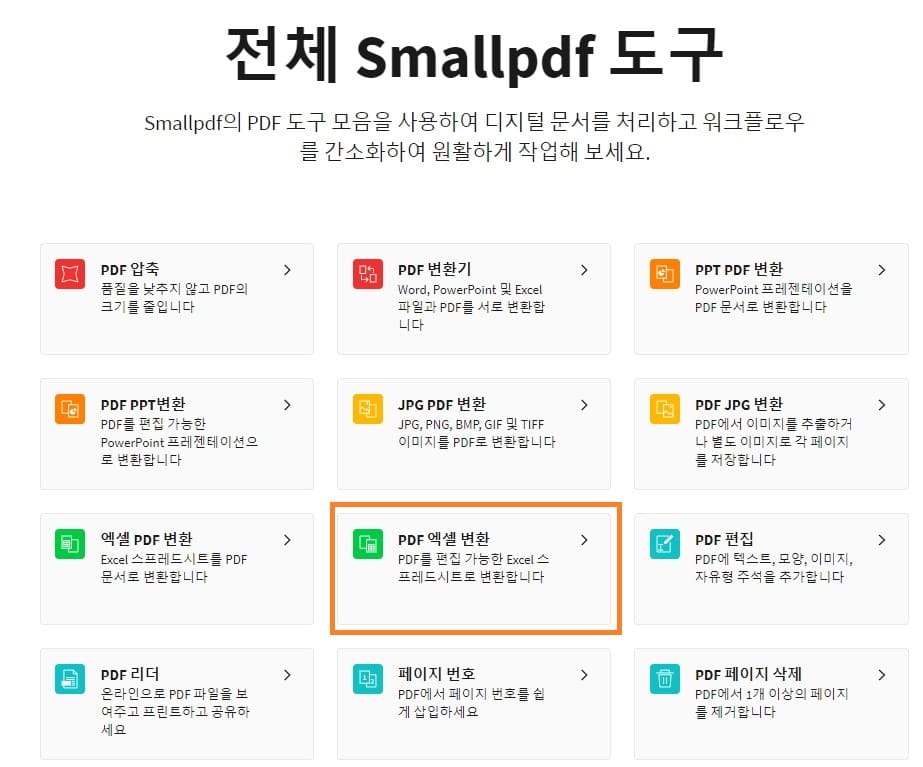
SMALLPDF 사이트에서도 방식은 같습니다. 로그인 없이도, 사이트 접속해서 바로 이용할 수 있습니다. 여기서 전체 PDF도구 살펴보기를 클릭해서, "PDF 엑셀변환"을 클릭해주세요. 여기서도 다양한 파일로 변환이 가능하니, 자주 이용할것 같습니다.

변환할 PDF파일을 드래그해서 올리거나, 파일선택을 눌러 불러 오시면 됩니다.
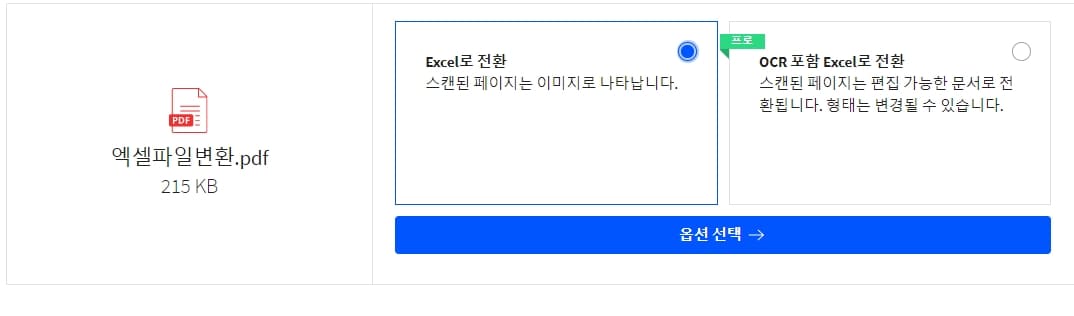
파일을 올리고, 업로드가 끝이 나면, 선택창이 나오는데 2개 중 하나 선택해주시면 됩니다.

옵션선택을 하면 바로 변환 작업이 진행됩니다. 잠시 기다려주면은 사진과 똑같은 화면이 나옵니다. 다운로드 버튼을 눌러 받아 주면은 끝입니다.

알PDF 프로그램과 SMALLPDF 사이트를 이용해서 엑셀파일로 변환을 했습니다. 알PDF프로그램은 개인사용자만 사용 가능해서, 회사나 공공기관에서는 사용불가하며, 사용할려면 라이선스를 구매해야 가능합니다.
회사에서 변환해야 된다면, SMALLPDF 사이트를 이용해서 변환하시면 됩니다. 사이트 주소는 아래에 남겨놓겠습니다. 그럼 도움이 되셨길 바라며, 마치겠습니다. 감사합니다.
Smallpdf.com - PDF와 관련한 모든 문제를 해결해 주는 무료 솔루션
Smallpdf.com - PDF와 관련한 모든 문제를 해결해 주는 무료 솔루션
Smallpdf - 모든 PDF 파일을 아주 쉽게 변환, 또는 편집이 가능하게 해줍니다. 뿐만 아니라, 모든 PDF 관련 문제를 저희 웹사이트에서 해결할 수 있습니다. 그리고,,,네, 맞습니다. 무료입니다!
smallpdf.com
'정보' 카테고리의 다른 글
| 카카오톡 방장봇 사용법 - 오픈채팅 공지사항, 알림은 방장봇으로 활용 (0) | 2021.07.31 |
|---|---|
| 연결된 와이파이 비밀번호 찾기(알아내기) 방법 (0) | 2021.07.30 |
| 구글 설문지 만들기 및 설문결과 확인 방법 (0) | 2021.07.28 |
| 토스페이먼츠 결제내역 조회 방법 (0) | 2021.07.27 |
| 마이크로소프트 엣지 즐겨찾기 모음 표시하기 - 주소창 아래 즐겨찾기 표시 (0) | 2021.07.26 |